YouTubeアナリティクスを使って動画を分析する方法
Jul 15, 2024 • カテゴリ: YouTube動画編集
YouTubeに動画を投稿しよう
皆さんはYouTubeで動画を投稿していますか?YouTubeでは日々様々な動画が投稿され、たくさん再生されています。動画アップロードの敷居も低いので、一度は投稿してみたという方も多いようです。 いざ動画を投稿してみると、どの位再生されたかが気になってしまいますよね。そのような時はどうすればいいのでしょうか?
Part1.自分のYouTubeチャンネルや動画の再生状況を分析するには
YouTube動画分析を行うには、自分のチャンネルの「クリエイターツール」から動画ウィンドウを開くことで、投稿した動画それぞれの再生回数が確認できます。動画再生ページでの再生数反映にはタイムラグがありますが、こちらでは瞬時に反映されています。 ですので、いち早く再生数を確認したいときはこちらを使用しましょう。また、クリエイターツールのトップページである「ダッシュボードでは」、チャンネル登録者数やチャンネル内の総再生時間、過去28日間の再生時間も確認できます。
ところで皆さんはYouTubeで動画を見ていて、投稿者の「私たちのチャンネルの視聴者は20代が多い」とか「チャンネルの視聴者の女性割合が少ない・または多い」といった発言を聞いたことは無いでしょうか? そういった詳細な視聴者情報は、ダッシュボードや動画の詳細ページでの確認はできません。いったいどうすればいいのでしょうか?
Part2. YouTube アナリティクスを使って動画を分析する方法
YouTubeで動画の分析を行うには「アナリティクス」を利用するのが最適です。アナリティクスは、YouTubeに用意された詳細な分析ツールです。 上述したような視聴者の年齢や性別、国籍や到達経路など様々なデータが閲覧できます。これらのデータはYouTubeで継続的に動画を投稿していく上でも大変参考になります。 それでは実際にYouTubeでアナリティクスを使用する方法を見ていきましょう。
2-1 クリエイターツールからアナリティクスを選択する
先ほどと同じ手順で、クリエイターツールからダッシュボードへ移動します。そうしたら左部のメニューから「アナリティクス」を選択しましょう。読み込みが終了するとアナリティクスが表示されます。
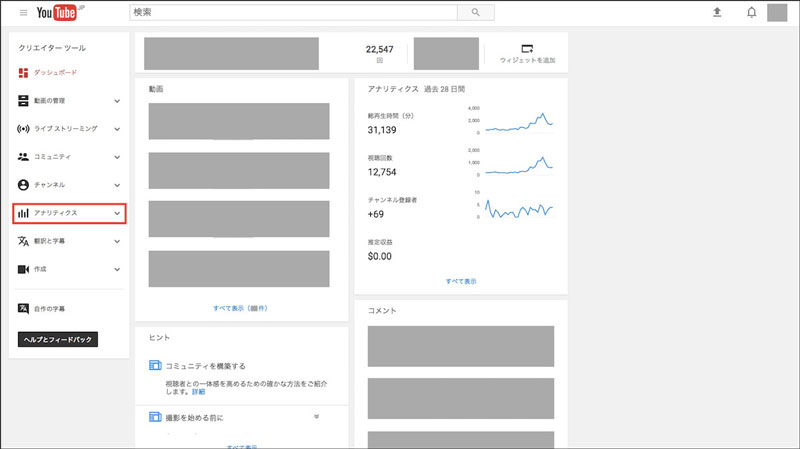
2-2 概要タブ
アナリティクスを開いて最初に読み込まれるページが「概要」になります。過去28日間の再生時間や視聴回数、高評価数などが表示されていると思います。ここで上部検索ボックスから動画の名前を検索すると、その動画単体での再生時間やコメント数も確認できます。
2-3 リアルタイムタブ
右部メニューから「リアルタイム」をクリックすることで、過去48時間の再生回数と過去60分の再生回数がそれぞれグラフで表示されます。このデータも動画毎やチャンネル全体でのデータなどで絞り込みが可能です。 このページのデータは10秒毎に自動更新されるので、今まさに再生されている情報が確認できます。
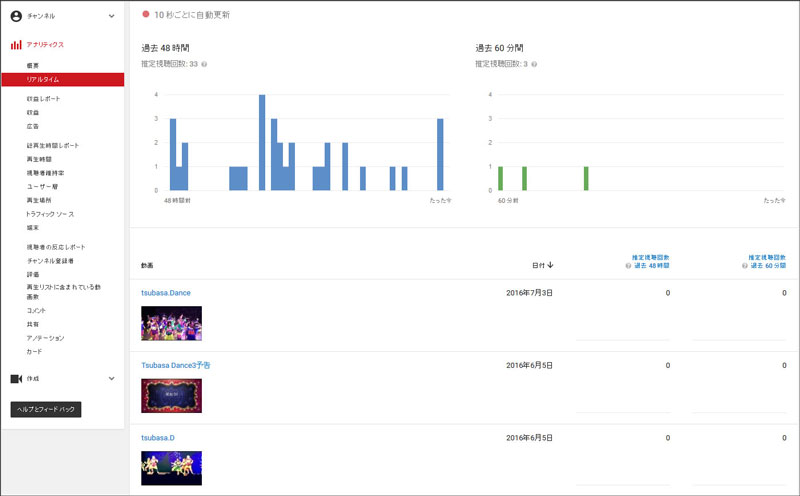
2-4 ユーザー層タブ
ユーザー層のページでは、このチャンネルの視聴者の年齢層や性別、国籍を確認できます。トップページでは半分に分かれた比較グラフが表示されています。これで年齢層と男女別の数値が一目瞭然ですね。 全てのページで共通することですが、グラフ左部のアイコンから表示方法円グラフや棒グラフに変更できます。また、下部の個別データ(青文字)の部分をクリックすればその年齢に絞ったデータも確認可能です。
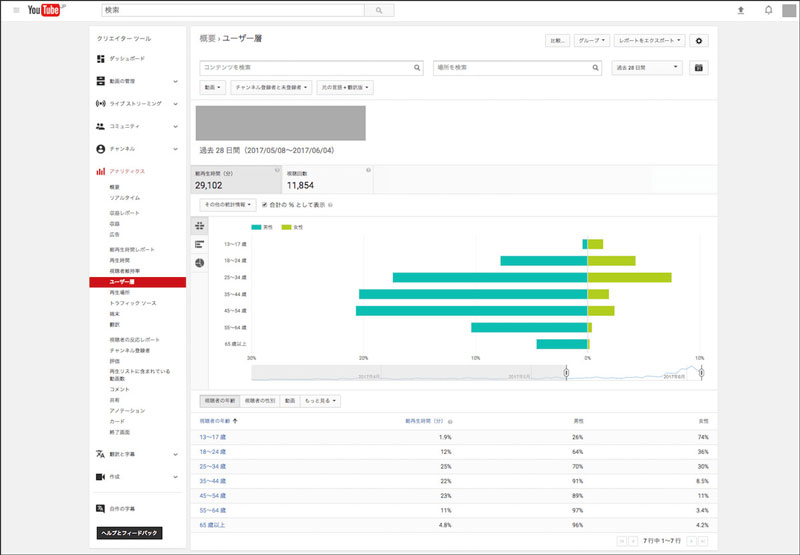
2-5 トラフィックソースタブ
このページでは、投稿されている動画にどのような到達経路でやってきたのかというデータが確認できます。例を挙げると、「関連動画」は動画視聴ページに表示される動画をクリックして再生されたことを示しています。 また「ブラウジング機能」ではYouTubeトップに表示された動画一覧やGoogleなどの検索エンジンからの到達を示しています。
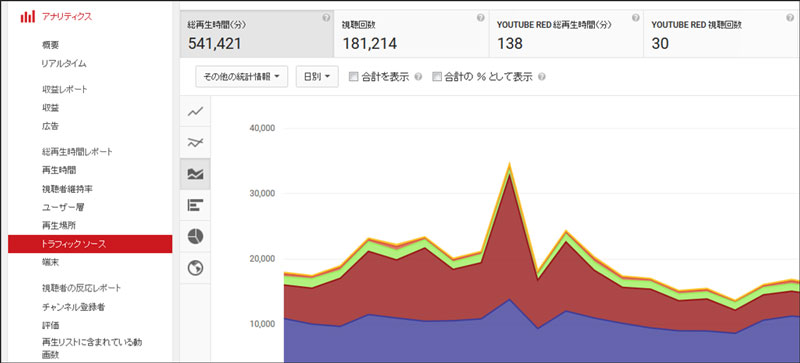
メインとなる大まかな機能は以上になります。ほかにも視聴者が、どんな端末(PCやスマートフォン等)を利用しているのかがわかる「端末」タブなどがあります。 加えてTwitterやフェイスブックなどに、共有されたかが分かる「共有」タブなどもありますのでぜひ参考にしてみてください。
ここで皆さんに、YouTubeで動画を投稿する際におすすめの動画編集ソフトをご紹介したいと思います。Wondershareの「Filmora」です。Filmoraは安価ながら高機能なトランジションやエフェクトを多数搭載しており動作も軽く、PCのスペックやOSのバージョンを選びません。 また、特筆すべき点として公式のエフェクトストアから多数の追加トランジション、エフェクトやVFXなどが販売されています。 ハリウッドのアクション映画で使用するようなエフェクトを簡単に追加出来ますので、よりよい動画作りを行いたい方は試してみて下さい。
今回の記事を参考にアナリティクスを活用して、ベストな動画投稿ライフを送りましょう。
「Filmora (旧名:動画編集プロ)」なら、こういう感じの動画が簡単に作成できる!
サポート
製品に関するご意見・ご質問・ご要望はお気軽に こちらまでお問い合わせください。 >>


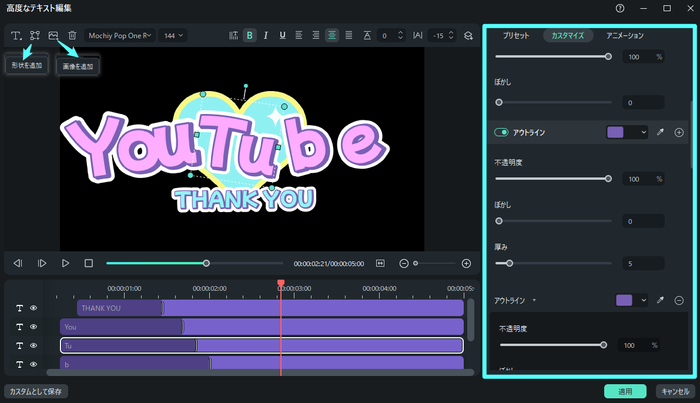


役に立ちましたか?コメントしましょう!